Печать файлов заблокированной печати
Далее описывается процесс распечатки файла блокированной печати с использованием драйверов PCL 6/5e, RPCS и PostScript 3.
![]()
Программы с собственными драйверами, такие как PageMaker, не поддерживают эту функцию.
Отправка файлов заблокированной печати
![]() Выберите из программы команду печати.
Выберите из программы команду печати.
Появляется диалоговое окно [Печать].
![]() Выберите в списке [Имя] желаемый принтер, а затем щелкните на [Свойства].
Выберите в списке [Имя] желаемый принтер, а затем щелкните на [Свойства].
Появляется диалоговое окно [Свойства принтера].
![]() В окне [Тип задания:] щелкните на [Блокир. печать].
В окне [Тип задания:] щелкните на [Блокир. печать].
При печати с драйвером принтера PostScript 3, щелкните на [Блокир. печать] в окне [Тип задания:] на вкладке [Журнал заданий].
![]() Щелкните на [Подробно...], а затем введите идентификационный код пользователя в окне [Идентиф. пользователя:] .
Щелкните на [Подробно...], а затем введите идентификационный код пользователя в окне [Идентиф. пользователя:] .
Используется для идентификации пользователя. Идентификация пользователя может быть указана последовательностью не более чем из восьми алфавитно-цифровых символов (a-z, A-Z, 0-9).
![]() В окне [Пароль:] введите от четырех до восьми цифр (0-9).
В окне [Пароль:] введите от четырех до восьми цифр (0-9).
![]() Выполните команду печати.
Выполните команду печати.
Задание сохраняется на жестком диске.
Печать только выбранного заблокированного файла
![]() Нажмите на клавишу [Meню].
Нажмите на клавишу [Meню].
Появляется экран [Meню].
![]() Нажмите на клавишу [
Нажмите на клавишу [![]() ] или [
] или [![]() ] для отображения [Блoкиpoв.пeчaть], а затем на [
] для отображения [Блoкиpoв.пeчaть], а затем на [![]() Ввод].
Ввод].
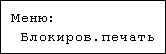
![]() Нажмите на клавишу [
Нажмите на клавишу [![]() ] или [
] или [![]() ] для отображения [Пeчaт.oдин фaйл], а затем на [
] для отображения [Пeчaт.oдин фaйл], а затем на [![]() Ввод].
Ввод].

Появляется имя файла и время сохранения задания.
![]() Нажмите на клавишу [
Нажмите на клавишу [![]() ] или [
] или [![]() ] для отображения файла, который вы хотите печатать, а затем нажмите на [
] для отображения файла, который вы хотите печатать, а затем нажмите на [![]() Ввод].
Ввод].
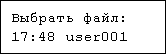
Появляется экран ввода пароля.
![]() Введите пароль, используя клавишу [
Введите пароль, используя клавишу [![]() ] или [
] или [![]() ], а затем нажмите на клавишу [
], а затем нажмите на клавишу [![]() Ввод].
Ввод].
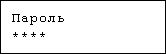
Если вы забыли пароль, обратитесь к вашему администратору.
Убедитесь в том, что отображается файл, который вы хотите печатать
Для отмены печати нажмите на клавишу [Выход].
![]() Нажмите на клавишу [
Нажмите на клавишу [![]() Ввод].
Ввод].

![]() Нажмите на клавишу [Выход] 1-4 раза.
Нажмите на клавишу [Выход] 1-4 раза.
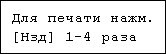
Появляется исходный экран.
Печать всех заблокированных файлов
![]() Нажмите на клавишу [Meню].
Нажмите на клавишу [Meню].
Появляется экран [Meню].
![]() Нажмите на клавишу [
Нажмите на клавишу [![]() ] или [
] или [![]() ] для отображения [Блoкиpoв.пeчaть], а затем на [
] для отображения [Блoкиpoв.пeчaть], а затем на [![]() Ввод].
Ввод].
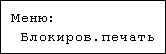
![]() Нажмите на [
Нажмите на [![]() ] или [
] или [![]() ] для отображения [Пeчaт.вce фaйлы], а затем нажмите на [
] для отображения [Пeчaт.вce фaйлы], а затем нажмите на [![]() Ввод].
Ввод].

После сохранения задания появляется идентификационный код пользователя.
![]() Нажмите на [
Нажмите на [![]() ] или [
] или [![]() ], чтобы отобразить идентификационный код пользователя печати желаемых файлов, а затем нажмите на [
], чтобы отобразить идентификационный код пользователя печати желаемых файлов, а затем нажмите на [![]() Ввод].
Ввод].
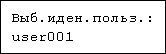
Появляется экран ввода пароля.
![]() Введите пароль, используя клавишу [
Введите пароль, используя клавишу [![]() ] или [
] или [![]() ], а затем нажмите на клавишу [
], а затем нажмите на клавишу [![]() Ввод].
Ввод].
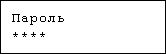
Если вы забыли пароль, обратитесь к вашему администратору.
![]() Отображается количество документов, выбранных для печати. Проверьте это число, и если оно правильно, нажмите на клавишу [
Отображается количество документов, выбранных для печати. Проверьте это число, и если оно правильно, нажмите на клавишу [![]() Ввод].
Ввод].

Принтер печатает файлы, которые соответствуют введенному паролю. Количество печатаемых файлов отображается на экране подтверждения.
Для печати документов, которые не соответствуют введенному паролю, повторите процедуру, указав подходящий пароль.
![]() Убедитесь в том, отображается файл, который вы хотите печатать, а затем нажмите на [
Убедитесь в том, отображается файл, который вы хотите печатать, а затем нажмите на [![]() Ввод] .
Ввод] .
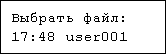
![]() Нажмите на клавишу [Выход] 1-4 раза.
Нажмите на клавишу [Выход] 1-4 раза.
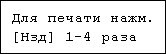
Появляется исходный экран.
![]()
После окончания печати сохраненный файл удаляется.
Для того чтобы остановить печать, после того как она была запущена, нажмите на клавишу [Сброс задания]. Файл будет удален.
Вы можете изменить пароль после отправления файла на принтер, используя Web Image Monitor. За деталями изменения пароля обратитесь к вашему администратору.

